Alakítsa át a HEIC-et JPG formátumba!

A HEIC kiterjesztés az iOS felhasználók egyik alapvető fájlformátuma. Az iOS-eszközök, például az iPhone vagy iPad, HEIF-ben (High-Efficiency Image Format) rögzítenek képeket, és elmentik őket HEIC-kiterjesztésben. A HEIC fájlkiterjesztés nagyszerűsége az, hogy majdnem 50%-kal kevesebb helyet foglal, mint a JPEG vagy a JPG.
A hátránya azonban, hogy ezeket a fájlkiterjesztéseket a Windows nem támogatja. Az iOS-eszközökről készített képeket nem lehet közvetlenül megnyitni Windows számítógépeken. A HEIF formátum nem támogatott Windows és Android rendszeren. A képek megtekintéséhez a HEIC fájlokat JPG formátumba kell konvertálnia.
A HEIC JPG formátumba konvertálásának 10 legjobb módja
Ezért ebben a cikkben úgy döntöttünk, hogy megosztjuk a legjobb online eszközök és szoftverek listáját a HEIC fájlok JPG vagy JPEG formátumba konvertálásához. Az online képátalakítók bármelyikét használhatja a HEIC JPG formátumba konvertálásához.
1. HEIF képbővítmények
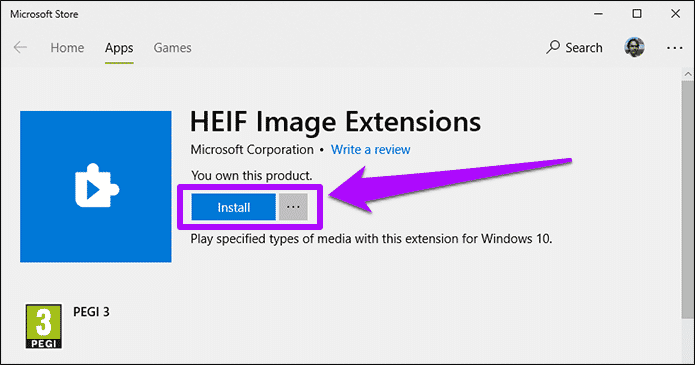
Ha a Microsoft Windows 10 operációs rendszerét használja, használhatja a HEIF képbővítményt. Ez egy képkodek, amely lehetővé teszi a felhasználók számára a HEIC-fájlok megtekintését a Fotók alkalmazásban.
Tehát a HEIF képkiterjesztésekkel a Windows 10 megjeleníti a HEIC-fájlok előnézeti bélyegképét. A HEIC fájlokat azonban nem konvertálhatja JPG formátumba, de konvertálás nélkül megtekintheti őket.
2. iMazing 2
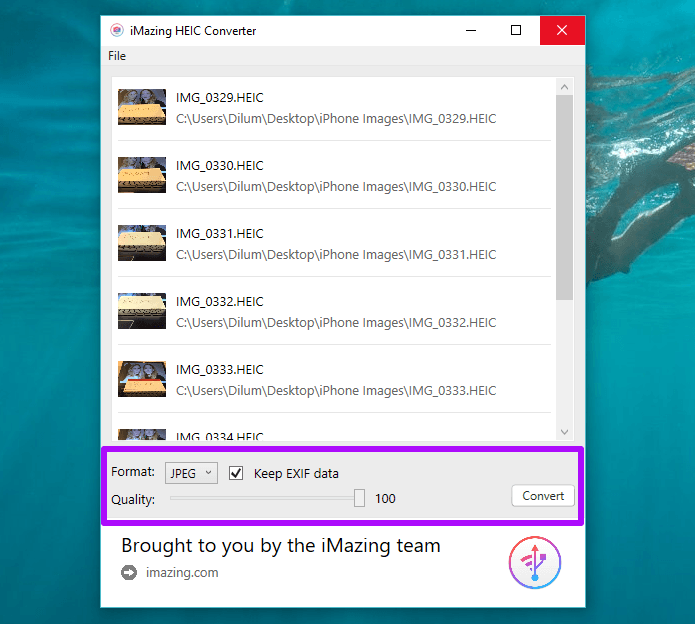
Az iMazing 2 az egyik legjobb HEIC konverter, amely Windows és MAC számítógépekhez is elérhető. A legjobb az iMazing 2-ben, hogy teljesen mentes a hirdetésektől, és nem jelenít meg bonyolult beállításokat.
A Windows szoftver lehetővé teszi a felhasználók számára, hogy a HEIC fájlokat JPG vagy PNG fájlformátumokká konvertálják. Nem csak ez, hanem a konverziós sebesség is elég gyors az iMazing 2-ben.
3. CopyTrans
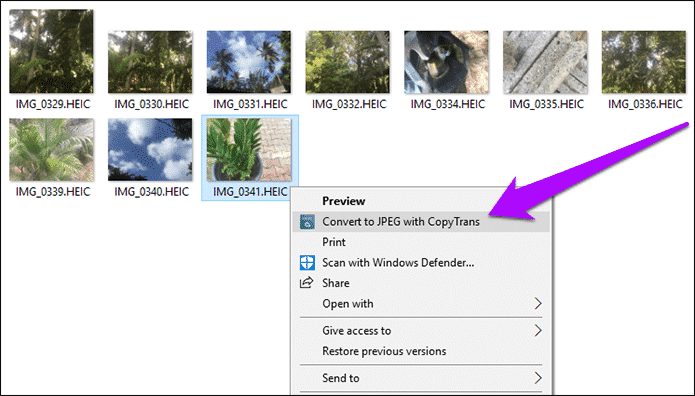
A CopyTrans egy másik legjobb eszköz, amelyet Windows számítógépén használhat a HEIC fájlok JPG formátumba konvertálására. Nos, érdemes megjegyezni, hogy a CopyTrans nem egy teljes értékű szoftver, hanem egy bővítmény, amely konverziós funkciókat kínál.
A CopyTrans telepítése után kattintson a jobb gombbal a HEIC képformátumra, és a legördülő menüben megjelenik a JPEG formátumú konvertálás lehetősége.
4. HEIC konverter ingyenes
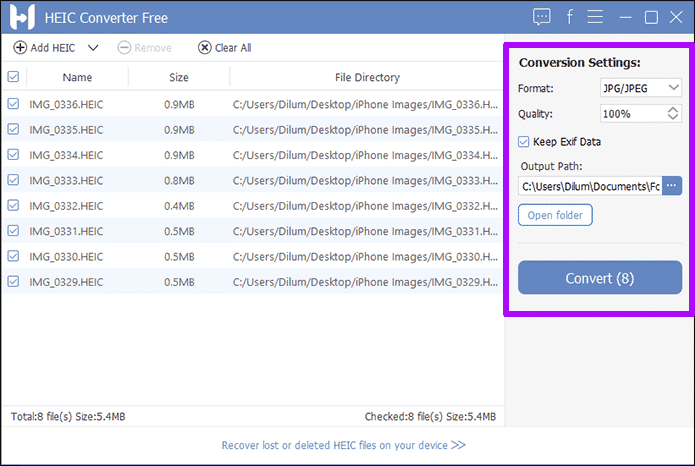
A HEIC Converter Free egy másik legjobb Windows-eszköz, amellyel a HEIC fájlokat JPG vagy PNG formátumba lehet konvertálni. A HEIC Converter Free nagyszerűsége a felülete, amely letisztultnak és jól szervezettnek tűnik. A HEIC Converter ingyenes másik legjobb tulajdonsága, hogy egyszerre több HEIC-fájlt is konvertálhat.
5. Az iOS automatikus átviteli mód használata
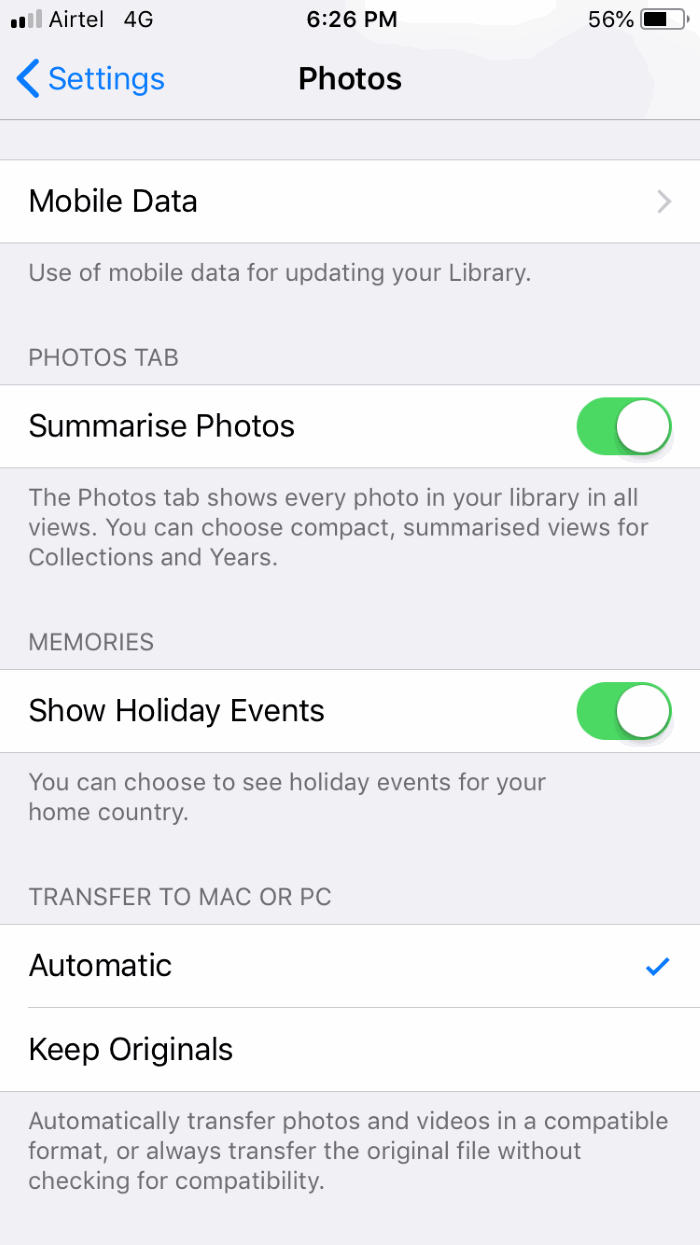
Ha nem szeretne harmadik féltől származó eszközökre hagyatkozni a HEIC-fájlok konvertálásához, használhatja a beépített iOS-beállításokat is, amelyek automatikusan konvertálják a HEIC-fájlokat a Windows PC-n történő fájlátvitel során.
Nyissa meg a Beállítások alkalmazást iPhone-ján, és érintse meg a „Fotók” lehetőséget. Most görgessen lefelé, és válassza az „Automatikus” lehetőséget az Átvitel Macre vagy PC-re részben. Ez az; most a fotók automatikusan JPG formátumba lesznek konvertálva, miközben a Fotók alkalmazással importálja a képeket.
6. HEIC-ből JPG-be
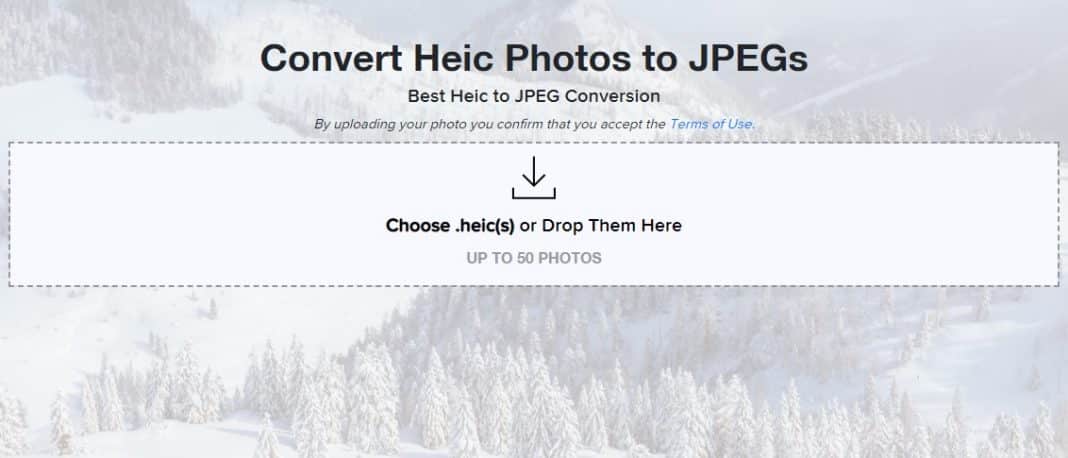
Nos, ha nem szeretne semmilyen szoftverre hagyatkozni a HEIC JPEG vagy JPG formátumba konvertálásához, akkor megpróbálhatja a HEIC JPG konvertálót. Ez egy webalapú eszköz, amely képes a HEIC fényképeket JPG vagy JPEG formátumba konvertálni.
A felhasználóknak innen kell felkeresniük az oldalt link és töltse fel a telefont. Feltöltés után válassza ki a formátumot, és kattintson a „Konvertálás” gombra. A fényképeket konvertálás után letöltheti.
7. ApowerSoft HEIC-JPEG konverter

Az ApowerSoft HEIC to JPEG Converter egy másik legjobb webalapú eszköz a listán, amely a HEIC JPEG formátumba konvertálására használható.
Az ApowerSoft HEIC to JPEG Converter nagyszerűsége, hogy lehetővé teszi a felhasználók számára, hogy akár 30 fényképet is feltölthessenek konvertálás céljából egy munkamenet során.
8. CloudConvert
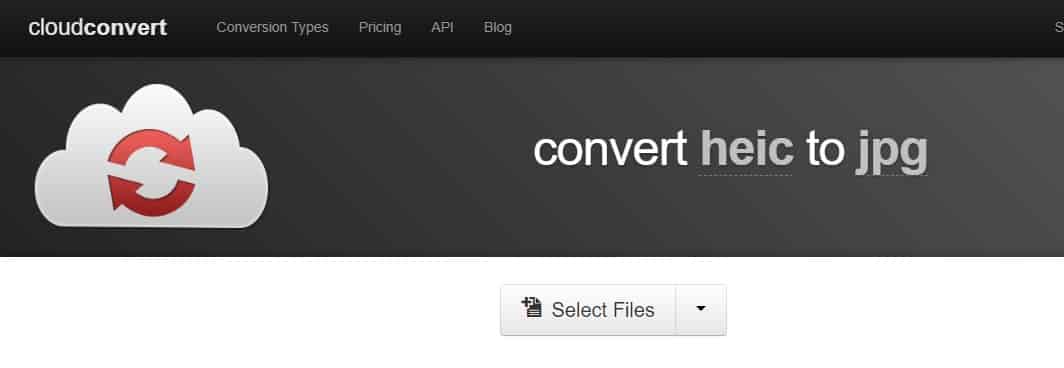
Nos, a CloudConvert egy másik felhőalapú HEIC-JPG konverter, amelyet most is használhat. A CloudConvertben az a legjobb, hogy támogatja a fájlkonverziót a felhőben. Ez azt jelenti, hogy nem kell semmilyen szoftvert telepítenie a számítógépére.
A CloudConvert nem csak a HEIC-ből JPG-be, hanem több mint 200 különböző hang-, videó-, dokumentum-, e-könyv-, archív-, kép- és egyéb formátum közötti fájlkonverziót is támogatja.
9. Coolutils
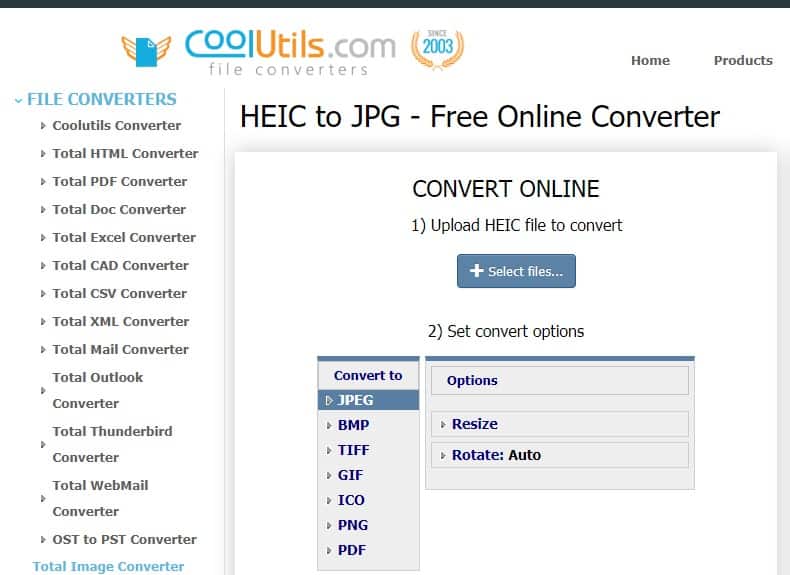
A Coolutils egy másik legjobb minősítésű HEIC-JPG konverter, amelyet most is használhat. Találd ki? A Coolutils segítségével a HEIC fájlokat JPG formátumba konvertálhatja, de konvertálhatja őket BMP, TIFF, GIF, ICO, PNG, PDF stb. formátumba. Ez egy webalapú fájlkonverter, amely a fájlformátumok széles skáláját támogatja.
10. Fényképek készítése JPG formátumban
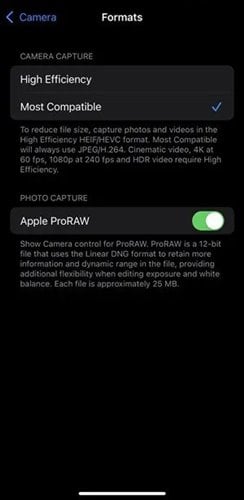
Nos, az iOS legújabb verziója lehetővé teszi a felhasználók számára, hogy formátumot váltsanak a fényképek rögzítése előtt. A felhasználók most lehetőséget kapnak arra, hogy közvetlenül JPEG formátumban készítsenek iPhone-fotót.
Ez azt jelenti, hogy ha iPhone-on formátumot vált, akkor nem kell harmadik féltől származó alkalmazásra vagy webhelyre hagyatkoznia a képek konvertálásához.
Megosztottunk egy részletes útmutatót arról, hogyan készíthet fényképeket JPG formátumban iPhone készüléken. Javasoljuk, hogy kövesse ezt a cikket, és váltson a képformátumra.
Tehát így konvertálhatja a HEIC formátumot JPG formátumba Windows 10 rendszeren. Ha ismer más módszert, kérjük, ossza meg velünk az alábbi megjegyzés rovatban. Remélem, ez a cikk segített Önnek! Kérjük, ossza meg barátaival is.




